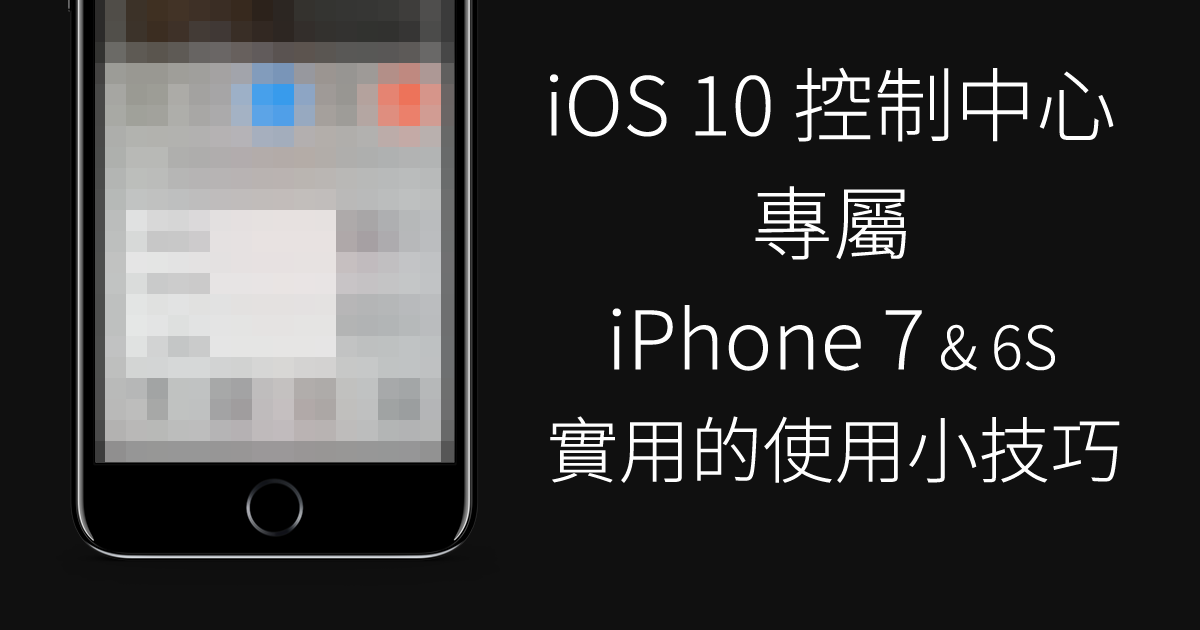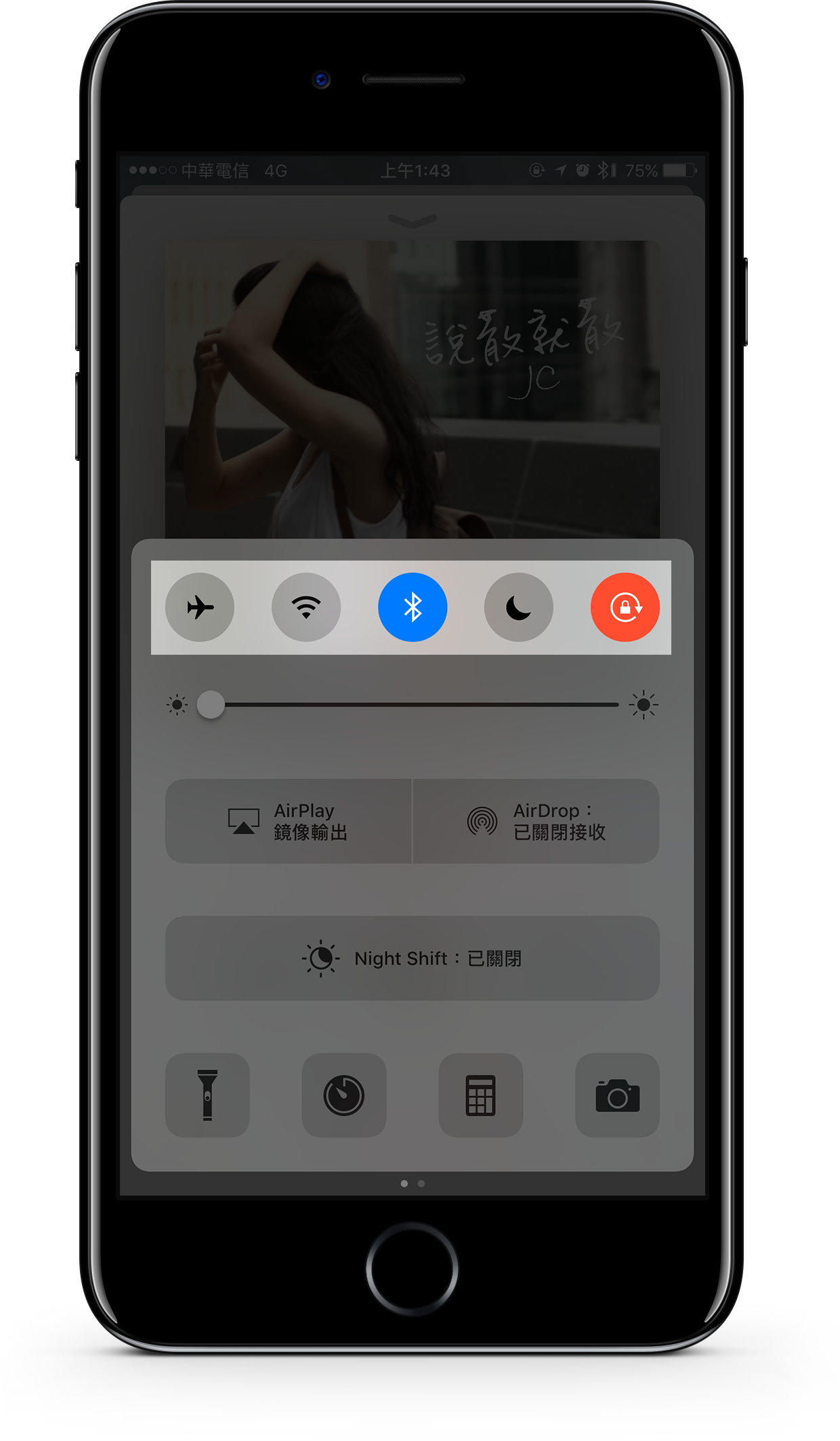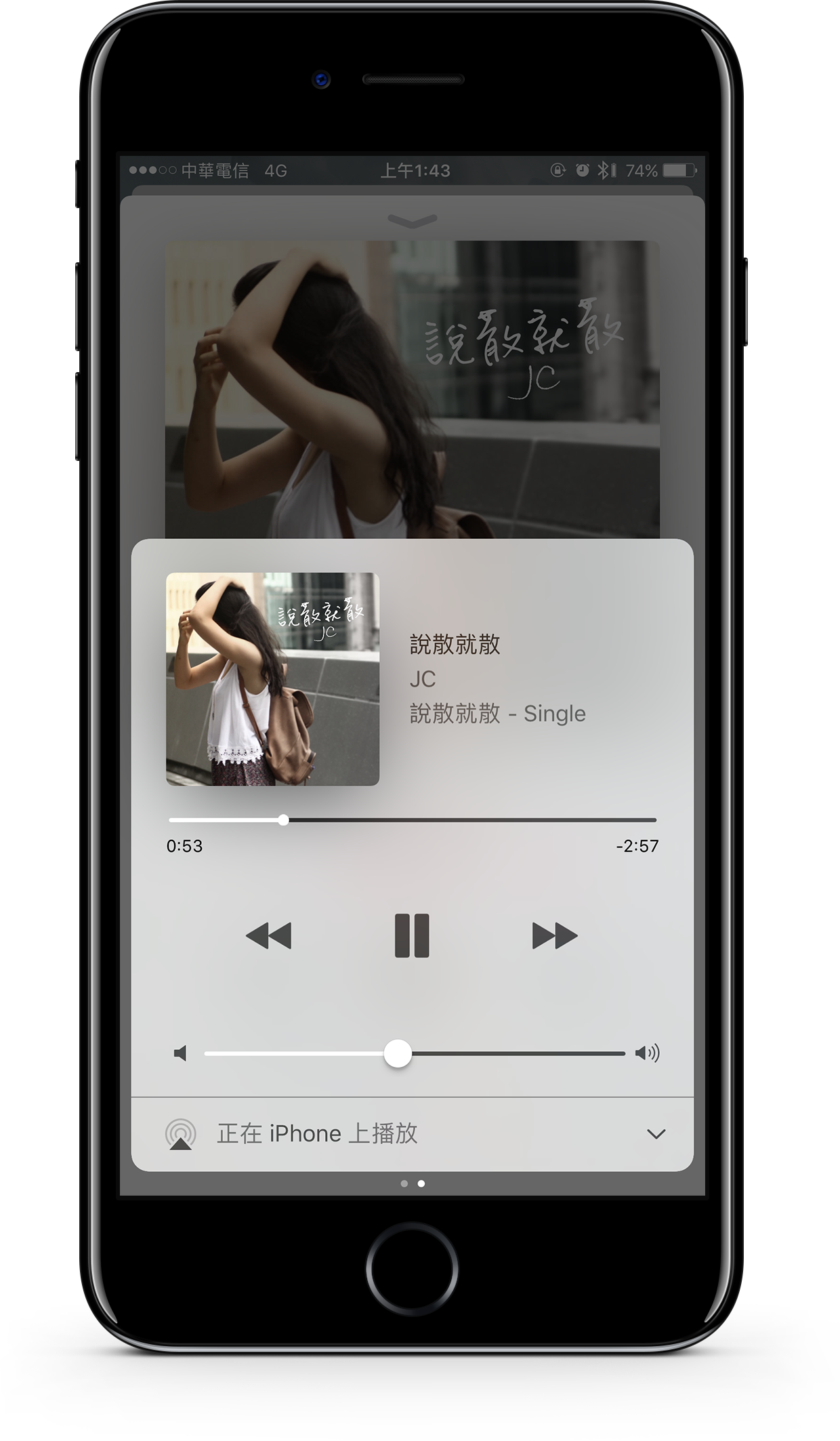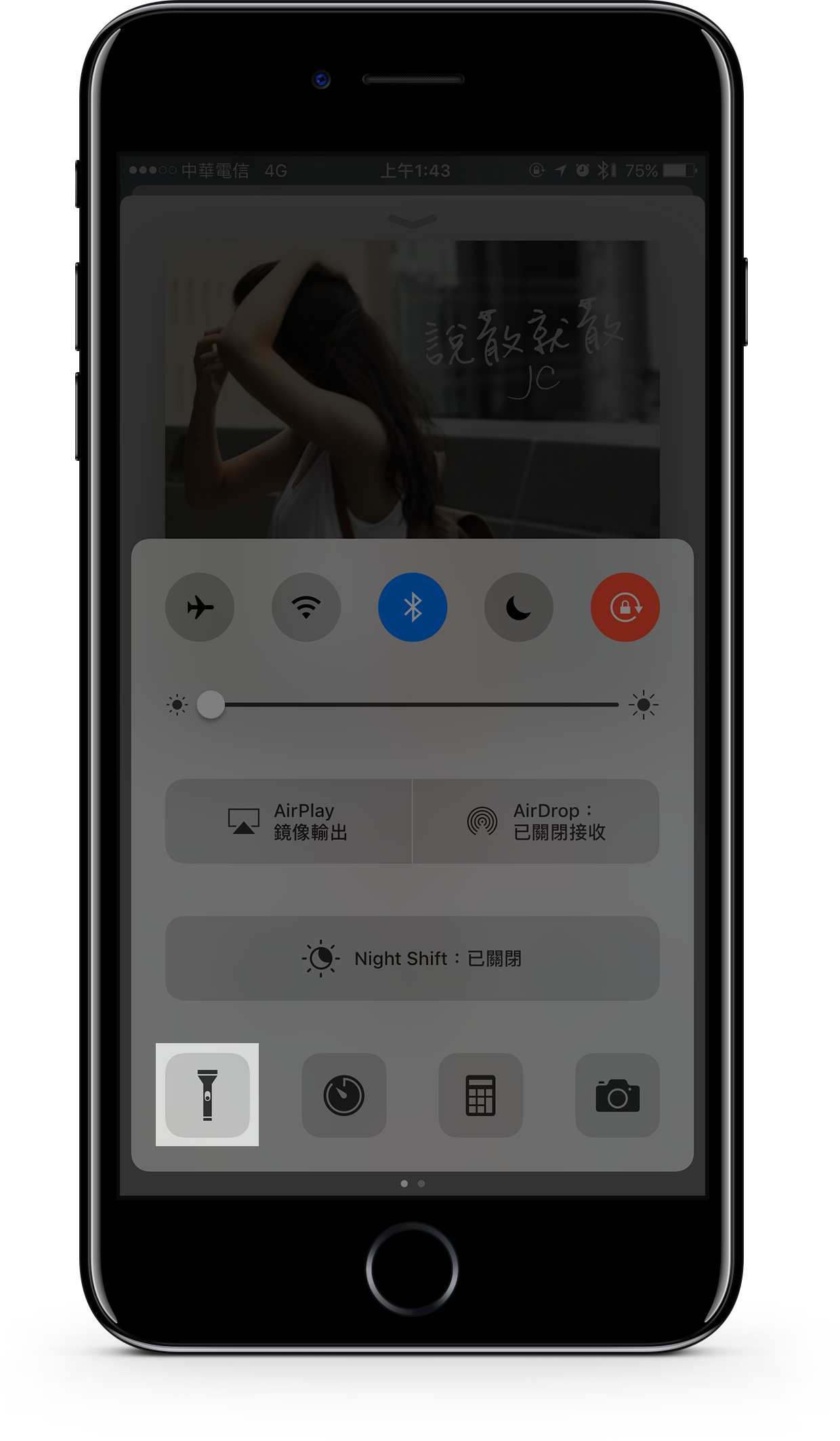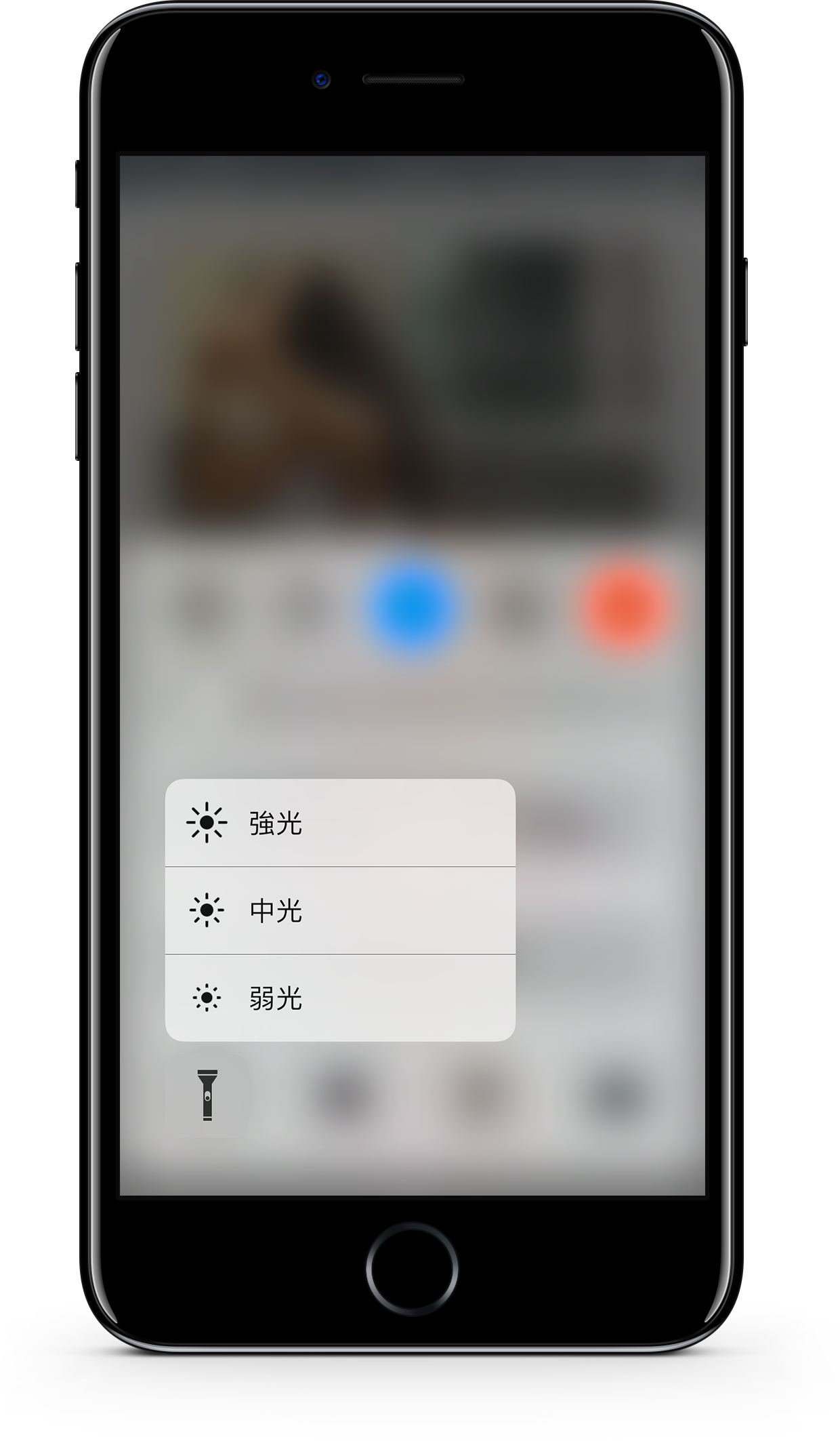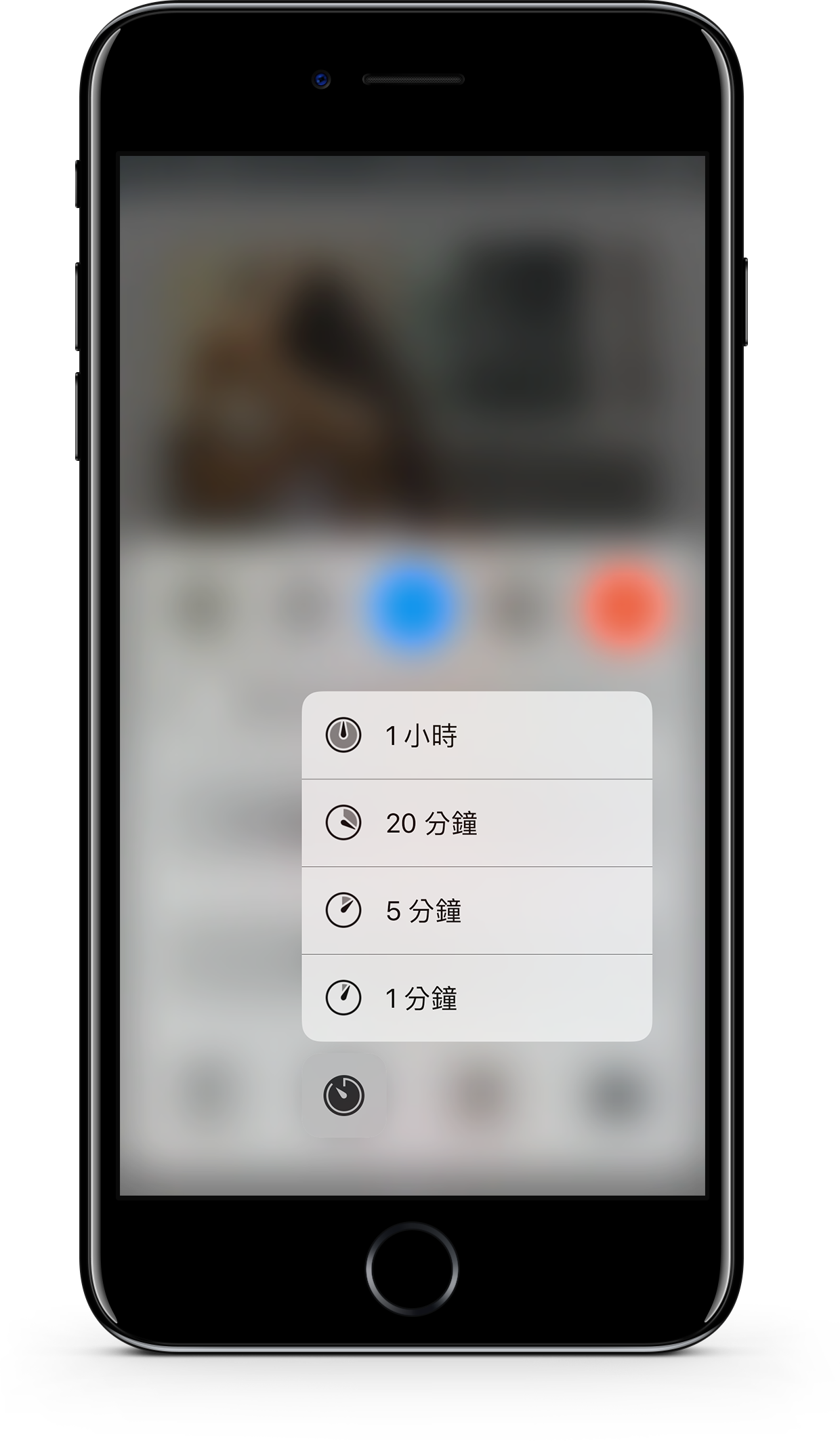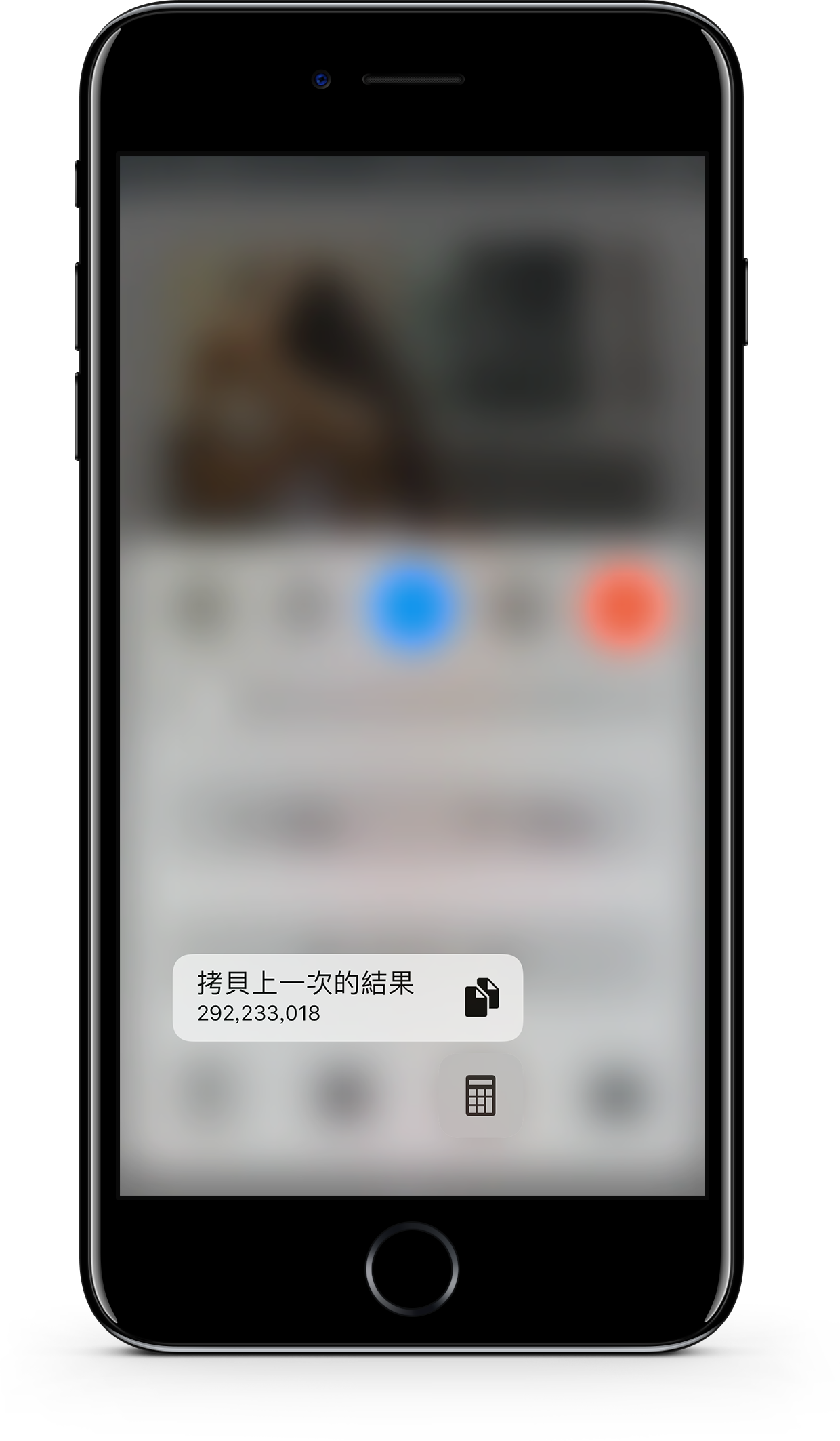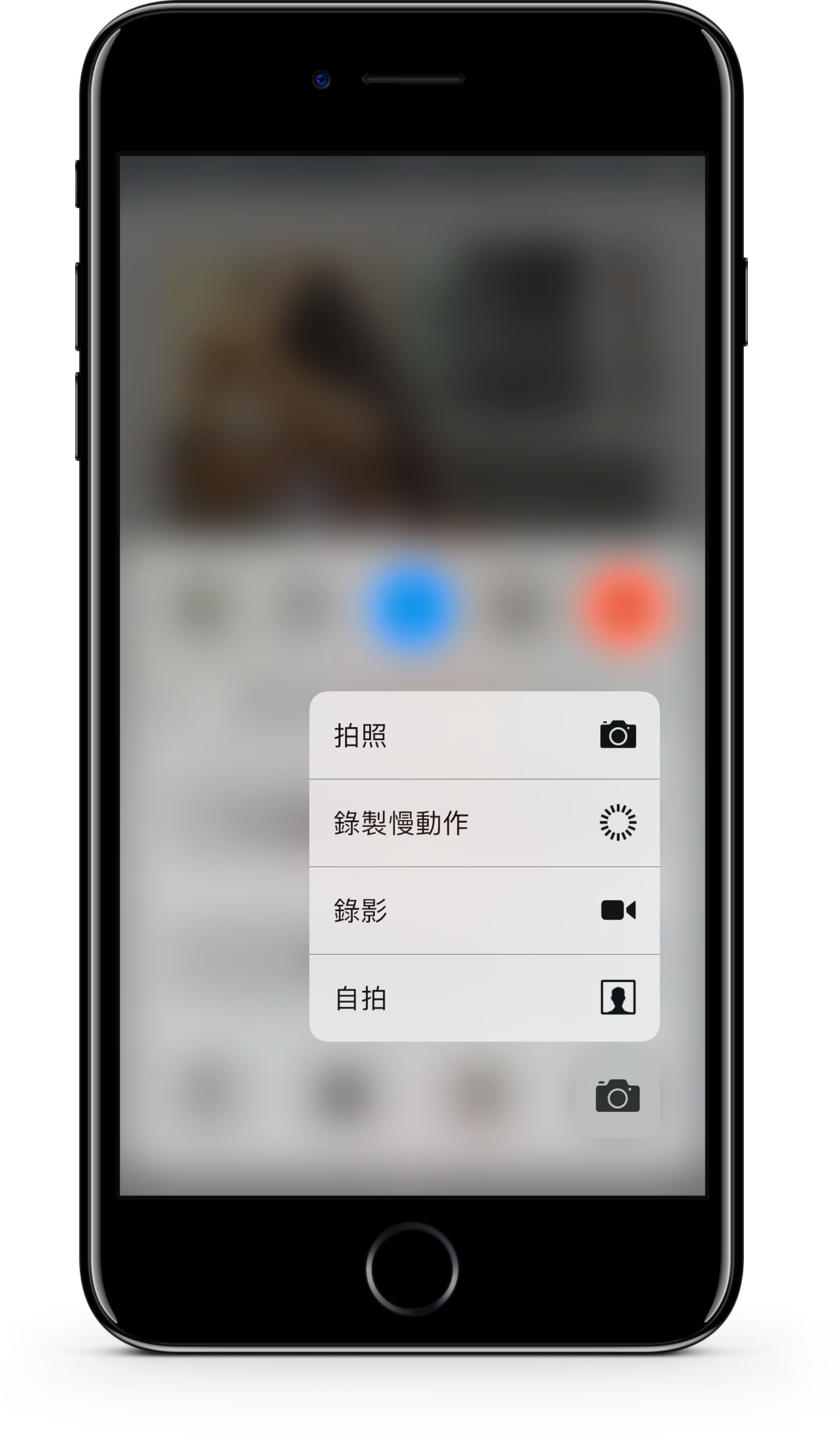你買最新最熱門且不容易爆炸的 iPhone 7 了嗎?沒有買沒關係,只要你手上拿的是 iPhone 6S,趕快更新到 iOS 10 也能體驗這篇文章要介紹的「實用小技巧」!如果你不是 iPhone 使用者,或者考慮更新手上的舊 iPhone,也可以參考文末連結,買支新 iPhone 好過年!(本文絕對沒有跟蘋果公司廣編合作)
首先介紹大家只要更新到 iOS 10 都能體驗的新特色。
最顯眼的就是,頂部的按鈕們變彩色的了!沒錯,蘋果悄悄地把它們上了色,如果你不認為這是新特色,我也不會否認你。除此之外,還可以快速的控制「Night Shift」(沒錯,就是避免你眼睛加速壞掉的那個功能)。
再來是,滑到右邊(第二個標籤頁),可以看到目前在播放的音樂,還可以做簡單的控制。點上面會打開 APP,最下面可以選輸出裝置。
透過 Force Touch 使用小工具更便利
賣關子到現在,終於要進入正題了。其實這篇要介紹的就是透過 Force Touch 來操作控制中心內的小工具,是個非常普通的功能,但許多人都沒有注意到!
調整手電筒亮度
iOS 的手電筒可以直接從控制中心打開,非常方便。不過現在更方便的來了,你不只可以打開手電筒,還可以指定手電筒的亮度!
首先,對小工具圖示「稍微用力」得按壓。
接著「按著不放」往上滑到你要的亮度「再放開」。
倒數計時器
Hiram 我很喜歡睡前聽個音樂,iOS 的倒數計時器是可以用來「暫停音樂播放」的,所以我會在睡前播音樂,並設定 30 分鐘自動停止,非常方便。不過每次都要回主畫面、打開 APP、切換到倒數計時器、按開始,實在是麻煩~現在只要滑開控制中心,按住選時間就好了。
計算機
按著計算機則是可以複製最後一次計算的結果,雖然不常用到,不過還蠻實用的,最好是多個「複製 1+1 的結果」更棒XD
相機:親愛的朋友,來張自拍吧!
現在到哪裡都要自拍一下,吃飯拍、走路拍、搭車拍、上班拍、出門當然一定要拍。蘋果很懂你,它知道自拍有時候是件高難度的動作,例如你一手抓雞,一手拿手機,別說打開相機了,有時候連結鎖都有有困難。所以蘋果很貼心的把「自拍」放在最下面,只要你順利地滑開控制中心,打開相機自拍畫面就離你不遠了!(但你我都知道控制中心沒這麼好滑開)
以上就是 iOS 10 控制中心搭配 Force Touch 創造出的實用小功能,這些技巧學起來以後一定有機會用到的!
搭配「家庭」APP,還可以快速控制家電,例如燈泡顏色、亮度以及打開門鎖。
你可能會想參考的連結:
部分資源/內容來源
iPhone 7 PSD Jet Black Mockup (iPhone 7 耀石黑框架)
Inside iOS 10: 3D Touch enhances Apple’s quick Control Center shortcuts on iPhone 7 & 6s series